日々進化し続けるAI技術は、もはや業務やクリエイティブを効率的に進める上で、欠かせないものとなりました。
そんな中、オンライングラフィックデザインツールとして、非常に人気な「Canva」にも、様々なAI機能が搭載されています。
既にCanvaを使用している方の中には、AIを活用してさらに効率的でハイクオリティなデザインがしたいと考えている方も少なくないでしょう。
そこで本記事では、Canvaに搭載されている、多くのAI機能を紹介します。具体的な活用方法や気になる料金など網羅的に解説していきます!
併せて使えば更にクリエイティブが加速するおすすめツールについても紹介するので、ぜひ最後までご覧ください!
目次
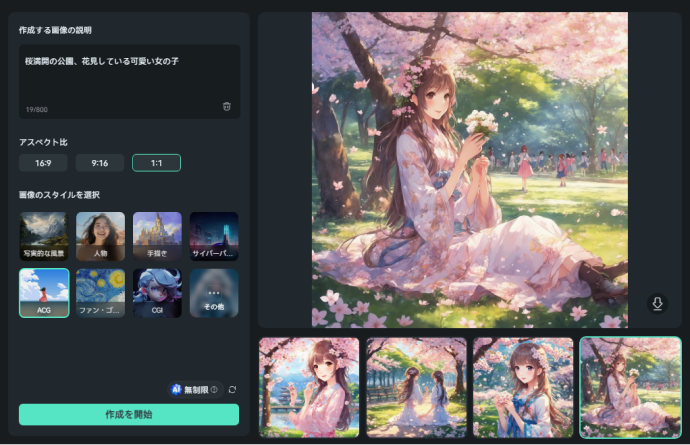
Part1.Canva AIとは?
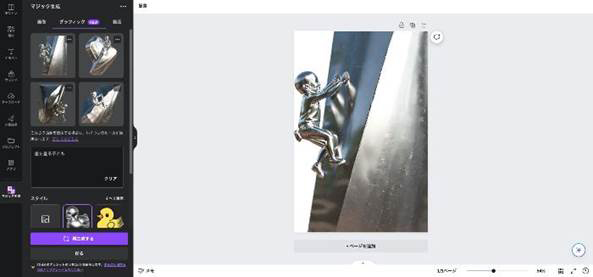
「Canva AI」は、世界190カ国以上で展開され、月間1億人以上の“アクティブユーザー”が使用、これまで作成されたデザインはなんと130億以上という大人気ツール「Canva」に搭載されているAI機能全般のことです。
そもそもCanvaにはブラウザ上で使用できる直感的なグラフィックデザインツールで、61万点以上のテンプレート、1億点以上の豊富な素材なども活用して誰でも手軽かつ簡単に質の高いデザインが作成できる人気ツールです。
そんなCanvaに搭載されているAIは、Canvaの各機能と同様に、非常にシンプルかつ直感的な操作だけで、多くの面倒な作業や処理がショートカットできる画期的なものとなっています。
※具体的な機能は次章で紹介します。
なお「マジック生成(旧:Text to Image)」をCanvaAIと表現する記事もあります。
もちろんマジック生成機能もCanvaに搭載されたAI機能ではありますが、実はCanvaには他にも多くのAI機能が搭載されています。
そのため、本記事では「Canvaに搭載されたAI機能全般」という定義で解説を進めていきます。
Part2.Canva AIの主な機能
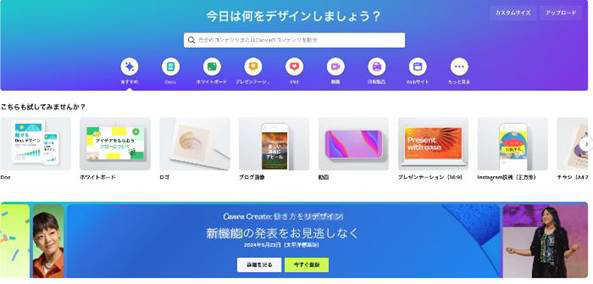
Canvaに搭載されているAI機能は大きく以下4ジャンルに分けられます。
・画像に対するAI機能
・動画に対するAI機能
・その他のAI機能
それぞれの主な機能について、まずはここで簡単にできることを見ていきましょう!
また、Canvaは、AIの生成・出力に対して追加費用なしで免責補償が受けられる「Canva AIセキュリティ」も用意されています。
知的財産権などのトラブルに発展した場合でもCanvaがポートしてくれるため安心ですよ!
※ Canva for Enterpriseが対象
プロジェクトに対するAI機能
| 機能名 | できること |
| Magic Design | AIを活用して独自のカスタムデザインが簡単に作成できる機能 |
| Magic Switch | デザインのサイズが一瞬で変更、変換、翻訳できる機能 |
画像に対するAI機能
| 機能名 | できること |
| Magic Media-画像 | テキストによる指示(プロンプト)から画像やグラフィックが生成できる機能 |
| マジック加工 | アイテムの入れ替え・変形などが簡単にできる機能 |
| マジック消しゴム | 画像やイラストから不要なオブジェクト・背景を削除できる機能 |
| Magic Grab | 写真からワンクリックで素材が切り抜ける機能 |
| マジック変身 | AIで通常のテキスト・素材・図形などをアート作品にできる機能 |
| マジック拡張 | 画像背景をAI拡張できる機能 |
動画に対するAI機能
| 機能名 | できること |
| Magic Media-動画 | テキストによる指示(プロンプト)から5秒の動画が生成できる機能 |
| マジックアニメーション | AIを使ってアニメーションをデザイン全体に適用できる機能 |
| ビートシンク | 動画と音楽を自動で同期させる機能 |
| Magic Design for Video | 魅力的な動画がAI/ビートシンク/テンプレート/ライブラリーから生成できる機能 |
その他のAI機能
| 機能名 | できること |
| マジック作文 | AIが文章を作成してくれる機能 |
| 翻訳 | 100カ国語以上の言語に対応した翻訳機能 |
Part3.Canva AIの使用料金
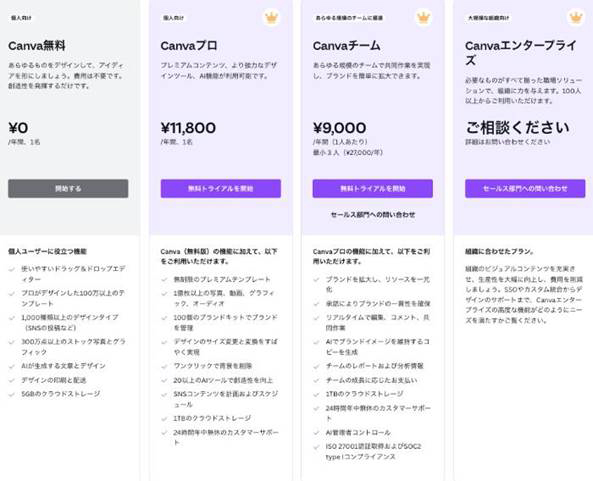
多くのことがAIで実現できるCanva AIですが、残念ながらそれらのほとんどが「Canva Pro」以上の有料プランのみ使用できる機能です。
Canvaの各プランと、主なできること、料金は以下の通りです。
| プラン | Canva無料 | Canvaプロ | Canvaチーム | Canvaエンタープライズ |
| 料金 | 0円/月間、1人 | 1,180円/月間、1人 | 900円/月間、1人あたり(最小3人) | 要問い合わせ |
| おすすめの方 | Canvaの基本機能だけで充分満足できている方 | ・Canva AI機能や、多くの素材、プレミアムテンプレートなど画使用したい方 ・Canvaを本格的に使用している方 |
Canvaをクリエイティブに使用している3人以上のチーム | 100人以上でCanvaを使用する組織 |
| 内容 | ・Canvaの基本機能 ・100万以上のテンプレート ・1,000種類以上のデザインタイプ ・300万点以上のストック写真&グラフィック ・AIが生成する文章とデザイン ・デザインの印刷と配送 ・5GBのクラウドストレージ など |
【Canva無料機能に加えて以下の機能】 ・無制限のプレミアムテンプレート ・1億枚以上の写真、動画、グラフィック、オーディオ ・100個のブランドキット ・デザインの素早いサイズ変更、変換 ・ワンクリック背景削除 ・20以上のAIツール ・SNSコンテンツのスケジュール機能 ・1TBのクラウドストレージ ・カスタマーサポート など |
【Canva無料機能に加えて以下の機能】 ・ブランド拡大とリソースの一元化が可能 ・リアルタイム共同作業、編集、コメント ・AIでブランドイメージを維持するコピーを生成 ・チームレポート、分析 ・1TBのクラウドストレージ ・カスタマーサポート ・AI管理者コントロール ・高いセキュリティ性 など |
・SSOやカスタム統合からデザインのサポートまで ・詳細は要問い合わせ |
※2024年5月現在
なお、Canva Proには30日間のトライアルが用意されています。
支払い方法の登録は必要ですが、気になる方は実際に使ってみるチャンスですよ!
Part4.Canva AIの使い方【動画を生成してみよう!】
本章では、Canva AIの中でも人気の「マジック生成(旧:Text to Image)」を使って、オリジナルイラストを作成する方法について実際にCanvaを使いながら解説します。
「マジック生成(旧:Text to Image)」は、テキストによる指示から画像や動画が新たに“生成”できる機能です。
今回はそんなマジック生成機能を使ってオリジナルの動画を生成してみましょう!
無料プランでも、5回分のクレジット以内であれば動画生成できるので、一緒に手を動かしながら読み進めてくださいね!
ステップ 1Canvaにアクセス
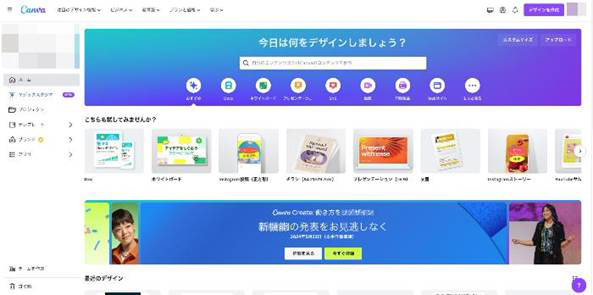
まずはブラウザからCanvaにアクセスし、ログインします。
ステップ 2マジック生成を選択
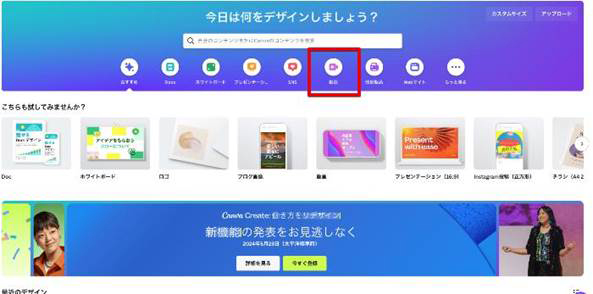
ホーム画面から[動画]>[YouTube動画]を選択します。
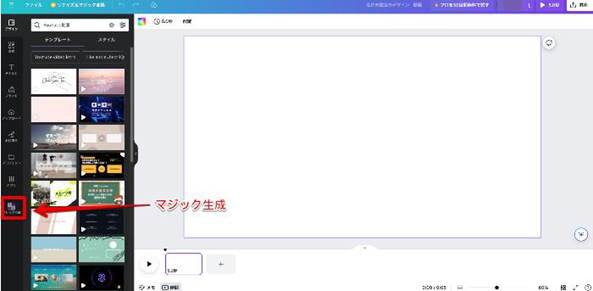
左に表示されるメニューから[マジック生成]をクリックしましょう。
ステップ 3動画を生成
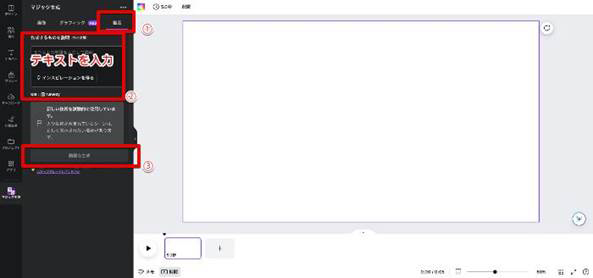
[動画]タブを選択して、テキストを入力欄に入力します。
この際、具体的指示を出すほど、生成される動画がイメージに近くなります。
指示文を書き終えたら、[動画を生成]をクリックしましょう!
ステップ 4動画を保存
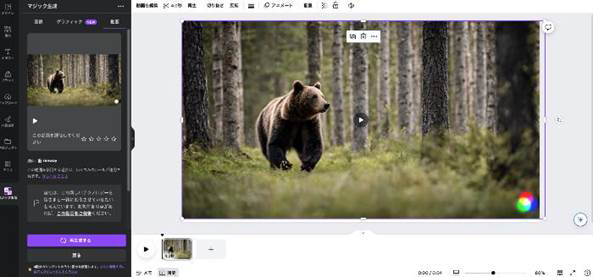
しばらく待つと無事イメージ通りの動画が生成されました!
生成された動画をクリックすると、クリップボードにも反映されます。
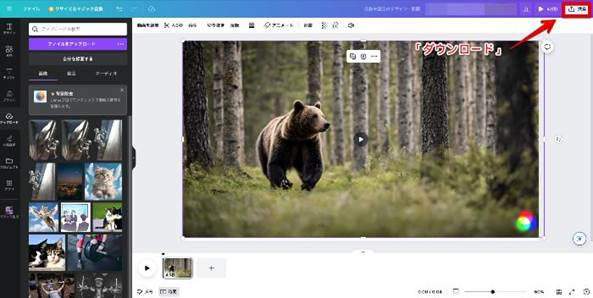
動画を保存する際は、画面右上の[共有]から、[ダウンロード]を選択。汎用性の高いMP4で保存しておきましょう。
また、このままCanvaの動画編集機能を使用して、簡単な動画編集も可能です。
Canvaの動画編集機能に関しては、以下の記事で詳しく解説しています。ぜひこちらも併せてご覧ください。
関連記事:Canvaを使った動画の作り方|テロップ・カット・音楽など具体的な編集方法についても紹介
Part5.Canva AIと商用利用・著作権
Canva AI(特に生成AI)を使用する上で、気になるのが著作権や商用利用についてではないでしょうか?
結論として、Canvaの「Text to Image(画像生成AI)」機能をつかった場合の著作権についてでも記載があるとおり、Canvaで作成したデザインは商用利用が可能です。
また「Text to Image(Magic Media-画像)」で生成した画像の著作権をCanvaは主張せず、利用規約に従う限りユーザーに所有権が帰属するという記載もあります。
以上のことから“基本的には”Canva AIで生成した画像や動画は、著作権や商用利用の可否を気にすることなく利用できると言えるでしょう。
ただし、既存のコンテンツとの類似性や依拠性が認められる場合、Canvaとは関係なく、既存コンテンツに対する著作権侵害に該当してしまうケースがある点には注意してください。
Part6.AI動画生成機能搭載の動画編集ソフトFilmoraを紹介
ここまで、CanvaのAI機能について、詳しく解説してきました。
最後に本章では、CanvaのAI機能と併せて使う事で、更にクリエイティブが加速できる最新鋭ツール「Filmora」を紹介します。
6-1.Filmoraとは?

「Filmora」は、世界有数のクリエイティブソフトメーカーWondershare社が開発した、AI動画編集ソフトです。
世界150カ国以上で展開され、1億人以上のユーザーを抱えており、Canvaと同様に人気ツールです。
マルチプラットフォームに対応しており、PCに加えてスマホ、タブレット、ブラウザからも動画編集が可能となっています。
6-2.Filmoraがおすすめの理由
Filmoraは、Canvaと供に活用することで、非常に効率的なクリエイティブ環境が構築できるツールです。本章ではおすすめの理由について見ていきましょう!
Filmoraは、多くの特徴を持つ動画編集ソフトですが、中でもおすすめ理由として注目したいのは以下の5点です。
・直感的な操作が可能なUIで動画編集初心者や、PC操作が苦手な方も安心
・1,000万点以上の搭載素材/エフェクト/テンプレート/ストック
・専用オンラインクラウドストレージ「Wondershare Drive」
・世界中150カ国以上で1億人以上のユーザーを擁する人気ソフトのため充実したサポートや豊富な情報も魅力
特に、Canvaと同様に、直感的な操作感で使用できる点が特徴でしょう。従来の複雑で習得に時間がかかる動画編集と比較すると、その差は歴然です。
また、Canvaにも動画編集機能は搭載されていますが、あくまで簡易的な機能となっており、本格的な動画編集には現状不向きです。
その点、Filmoraはプロレベルの動画編集者も実際に多数使用しており、そのクオリティや機能性の高さには定評があります。
そのため、動画編集や次章で紹介するAI機能に関してはFilmoraを活用するのがおすすめです。
![]()
![]()
![]()
![]()
6-3.FilmoraのAI機能をチェック!
FilmoraのAI機能について、ここでいくつか紹介していきます。
AI画像生成
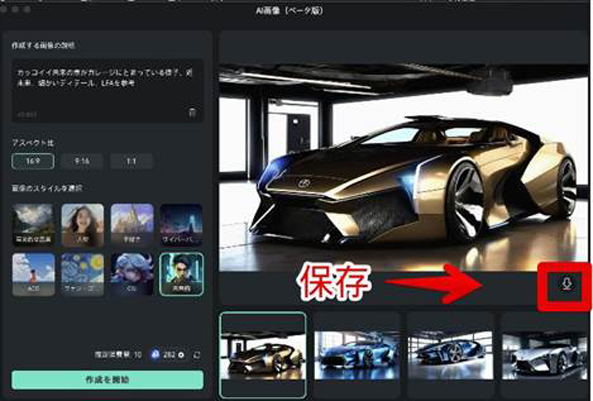
簡単な指示文から画像が生成できる機能です。Canvaにも「マジック生成」機能は搭載されていますが、使用されているAIモデルは異なります。
そのため、同じ指示文を使っても異なる画像が生成されるでしょう。よりバリエーションを持って、選択できる点は画像を生成していく上で有利に働く要素であると言えます。
AI動画生成
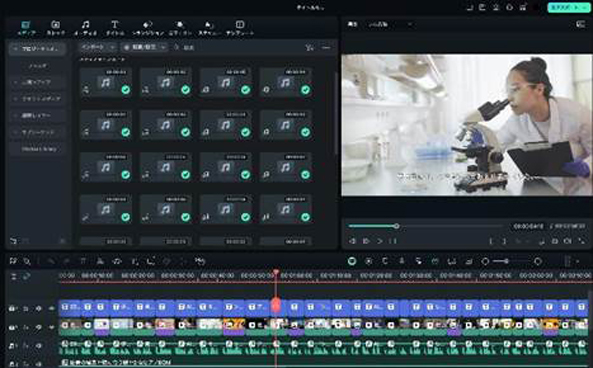
台本やシナリオを記入することで、動画“プロジェクト”そのものが生成できる機能です。例えば上の画像は、全てAIが生成した「テロップ」「動画」「BGM」「ナレーション」です。
これだけの量を自分で作成するのは、大変な手間と時間が必要でしょう。
しかし、FilmoraのAI動画生成機能を使えば、一分とかからず生成できてしまうのです。
生成されたプロジェクトは、通常の動画素材やエフェクト、テロップと同様に編集できるため、まずはAI生成機能で動画の基礎をつくり、そこから編集を加えていけば効率的でしょう。
AI音楽ジェネレーター
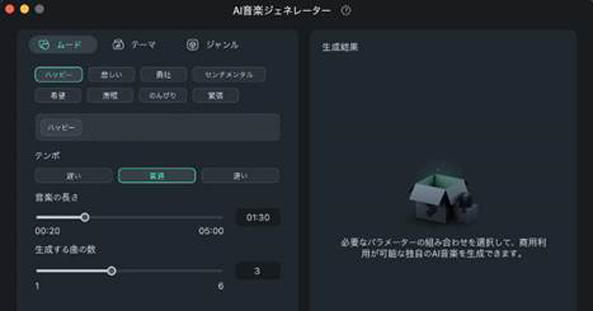
著作権フリー、商用利用が可能なオリジナル楽曲が生成できる機能です。
ムード、テーマ、ジャンルをそれぞれ選択した上で、テンポや音楽の長さを指示する。という簡単な操作で、イメージ通りの楽曲が生成できます。
著作権や商用利用についても気にする必要がないため「あなたのイメージに合った音楽を探して、利用規約を読み込む」といった無駄な時間が節約できます。
その他のAI機能
| 機能名 | 機能概要 |
| AIボーカルリムーバー | 楽曲のボーカルとバックサウンドを分離する |
| AIスマートマスク | 動画・画像内の被写体を自動で切り抜き |
| AIテキストベース編集 | 動画内音声をテキストに変換する |
| AI翻訳 | 23カ国語に対応したAI翻訳機能 自動で翻訳後ナレーション&字幕を生成 |
| AI Copilot | あなた専用の動画編集AIアシスタント |
| AIノイズ除去 | 動画内の音声ノイズを自動で除去する |
| AIコピーライティング | 動画の情報を的確に文章化する |
| 自動字幕起こし | 動画内音声をAI認識し自動で字幕テロップを作成 |
例えば上表のように、FilmoraにはAI機能が「10種類以上」搭載されており、いずれも素晴らしいクオリティと直感性です。
CanvaのAI機能と補足し合うことで、どんなクリエイティブも手軽かつハイクオリティに完成させられるでしょう!
Part7.Canva AIのよくある質問
最後に、Canva AIについてよくある質問をまとめました。
多くの方が気になる項目をまとめているので、ぜひ目を通しておいてくださいね!
質問1Canva AIを無料で利用できる回数は?
CanvaのAI機能ごとに無料で利用できる回数は異なります。
代表的な機能である「マジック生成」の場合
・画像/グラフィック:50回まで
・動画:5回まで
となっています。
質問2無料版とProの違いは?
CanvaのPro版にアップグレードするとできる主なことは以下の通りです。
・ストレージが大きくなる(1TB)
・有料素材が使える
・有料フォントが使える
・有料オーディオが使える
・デザインのサイズ変更が可能
・フォントのアップロードができる
・背景透過状態の保存が可能
・SNSの予約投稿が可能
・ブランドキットが使える
・アニメーションの細かい設定ができる
など
なお、詳しい機能の違いについては無料版とProの違いは本記事「Part3.Canva AIの使用料金」でもまとめているので、ぜひそちらもご覧ください。
質問3Canva Proを解約したらデザインは削除される?
Canva Pro以上のプランを解約しても、Proプラン専用素材などを使用して作成した既存デザインやブランドキットは削除されません。
ただし、あくまでも削除されないだけで、無料プランによる利用はできません。
再び利用するにはCanvaプロプラン、またはCanvaチームプランに再度アップグレードする必要があります。
まとめ:Canva AIとFilmoraを使ってクリエイティブを加速させよう!
本記事では、Canvaに搭載された多彩なAI機能について、概要や主な機能、使用料金、使い方など網羅的に解説してきました。
CanvaはProプランでも比較的リーズナブルな価格で、驚くほど多くの機能が手軽に使える素晴らしいツールです。
後半で紹介した、Filmoraと使い分けながらそれぞれの強みを活かすことで、非常に効率的かつハイクオリティなクリエイティブ活動環境が実現できるはずです。
両ツールとも、無料プランでも充分役に立つツールですので、本記事をきっかけに興味を持った方は、ぜひこの機会にインストールし、実際に触れて体験してみてくださいね!






役に立ちましたか?コメントしましょう!